Heb je een aantal videobestanden in MOV opgenomen met je iPhone camera of gedeeld door je vrienden, en wil MOV naar MPEG (MPG) op Mac converteren (macOS High Sierra, Sierra, El Capitan, Yosemite, Mavericks, Mountain Lion en Lion inbegrepen)? Dit artikel is speciaal geschreven om je stap voor stap te helpen met converteren van MOV naar MPG/MPEG formaat.
Converteer QuickTime MOV naar MPEG/MPG op Mac/Window op een Makkelijke Manier
Om MOV makkelijk en met succes naar MPG/MPEG Mac om te zetten, zou een professionele tool als UniConverter je conversie kunnen helpen met zijn perfecte prestaties, laten we zeggen een buitengewoon snelle conversiesnelheid, verliesloze kwaliteit, gebruiksvriendelijke en krachtige functies.
Converteer MOV naar MPG of MPEG op Mac zonder Kwaliteitsverlies.
- Converteert tussen meer dan 150 video en audio formaten en QuickTime MOV naar MPG/MPEG.
- Ingebouwde bewerkingstool laat je je MOV video's trimmen, bijsnijden, effecten toevoegen, etc. voor ze te converteren.
- Download online video's van meer dan 1000 streaming websites, als YouTube, Metacafe, Vevo, Vimeo, etc.
- Brand QuickTime MOV of MPEG/MPG video's naar DVD of kopieert DVD voor thuisgebruik.
- Overzetten van geconverteerde of gedownloade video/muziek bestanden naar draagbare apparaten met USB kabel.
- Biedt verschillende handige tools als GIF maker, video recorder, video metadata repareren, VR converter, etc.
Hoe MOV naar MPG/MPEG Converteren met Wondershare in Stappen
Stap 1: Laad MOV video's in de MOV naar MPEG converter
Sleep & amp; zet de MOV bestanden direct in de MOV naar MPG Mac app en je bestanden worden onmiddellijk toegevoegd. Je kunt ook de knop 'Bestanden Toevoegen' gebruiken om de MOV bestanden te zoeken die je wilt toevoegen. Deze MOV naar MPG of MPEG converter ondersteunt ook direct importeren vanaf mobiele apparaten, klik gewoon op het drop-down pictogram ernaast om meer opties te selecteren. Als je de videobestanden in één keer wilt converteren, kun je de batchconversie nemen door meerdere bestanden tegelijkertijd toe te voegen.

Stap 2: Selecteer MPG of MPEG als het output formaat
MPG is een extensie voor MPEG-1 of MPEG-2 bestanden. Je kunt dus naar de formaatlade gaan en "MPEG-1" of "MPEG-2" codec uit de categorie "Video" kiezen als het outputformaat. Met deze MOV naar MPEG converter kun je ook coderingsinstellingen wijzigen, zoals bitsnelheid, samplefrequentie, kwaliteit, etc. Je kunt de parameters naar wens wijzigen.
Opmerking: Als je meerdere MOV video's op je Mac hebt en deze wilt combineren en een continue MPG/MPEG video wilt exporteren, schakel je gewoon "Alle Video's Samenvoegen" onderaan het MOV to MPEG Mac programma in. Je kunt ook de "Trimmen" functie gebruiken als je een grote MOV video hebt en deze wilt splitsen in verschillende MPEG/MPG segmenten. Met deze MOV naar MPG Mac Converter kun je elk deel van de MOV video nemen en het naar MPG/MPEG formaat converteren.
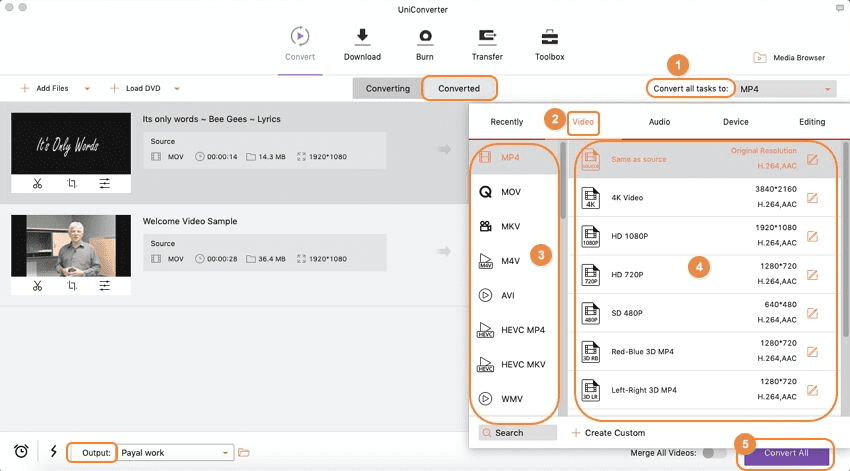
Stap 3: Start de MOV naar MPEG/MPG conversie
Druk op de "Alles Converteren" knop rechtsonder of op "Converteren" in elke videoclip om deze slimme MOV naar MPEG/MPG Video Converter voor Mac en Windows de rest voor je te laten uitvoeren! Binnen een paar minuten kan het MOV programma naar MPEG/MPG Mac programma het hele proces afronden.
De Mac Video Converter is een krachtige video oplossing waarmee gebruikers video's kunnen converteren naar een compatibel bestand met iOS apparaten, Android telefoons, gameconsoles, Mac apps en meer; bewerk mediabestanden op hetzelfde moment door bij te snijden, in te korten, leuke effecten toe te passen of video's te roteren. Wat meer is, je kunt hier meer leren over hoe MPG video's naar MOV te Converteren.
